«Андроид 7»: инструкция, полезные функции, рекомендации
Android 7.0 Nougat сегодня можно назвать самой масштабной версией этой платформы. Этот дистрибутив действительно приносит множество существенных улучшений и усовершенствований, по сравнению с 6.0 (Marshmallow), а также предоставляет много важных изменений в юзабилити. Что нового в Android 7 представлено пользователям?

Основные изменения
Наиболее значимые изменения включают в себя ярлыки запуска, которые позволяют вам с помощью длительного нажатия получить доступ к быстрой паре действий, например снимать видео или делать селфи в приложении камеры без необходимости запуска всего сервиса. Вместо пяти теперь присутствует шесть быстрых переключений в списке уведомлений, и если вы удерживаете кнопку питания, в меню отключения появляется опция перезапуска.
Инструкция к «Андроиду 7» может быть кратко представлена так. В меню «Настройки» присутствуют новые вкладки, которые реплицируют все найденные в устройстве опции. Кроме того, добавлен подпункт «Поддержка», предназначенный для получения помощи круглосуточно. Также были внесены некоторые изменения в общие настройки, в том числе добавлен диспетчер смарт-хранилищ с параметрами автоматической и ручной очистки. Появился раздел «Перемещения», в котором находятся различные настройки жестов и функции обнаружения движения. Поддержка GIF также имеется в Google Keyboard.

Обзор операционной системы Android 7.0 в двух словах
Если попытаться кратко описать Android Nougat, то можно сказать, что это мобильная платформа, глубоко пускающая свои корни. Ощущение стабильности этой ОС становится все более сильным уже начиная с 5.0 Lollipop. Так, в версии 5 можно наблюдать гораздо меньше проблем с производительностью, а внешнему виду уделяется все больше внимания. Nougat 7.0 же, в свою очередь, отличается расширением функциональности, улучшением существующих функций и дальнейшим увеличением возможностей Android.
Стоит отметить, что Android 6.0 Marshmallow в основном поддерживала общий вид 5.0 Lollipop, но получила некоторые новые функции, такие как DozeMode, сканер отпечатков пальцев API и гранулярные разрешения. Прошел всего год, и появилась версия 7, которая поддерживает дизайн главного экрана и приложений из предыдущего 6-го дистрибутива, но при этом закладывает фундаментальную основу для всего функционала.

При изучении инструкции к «Андроиду 7 Нуга» можно заметить, что в платформе имеется гораздо больше инноваций, чем кажется на первый взгляд. Появились некоторые новые визуальные функции, которыми можно воспользоваться, чтобы изменить меню настроек и область уведомлений.
Режим экрана
В первую очередь инструкция к «Андроиду 7» на русском языке актуальна для новых настроек дисплея. Nougat предоставляет режим с разделенным экраном для Android. Сплит-экран работает как в портретном, так и в ландшафтном режимах, причем два окна изменяются и настраиваются только в портретном. Разработчики приложений могут устанавливать свой собственный минимальный размер и пропорции окна, но в ландшафтном отображении будет отображаться неизменный стандарт 50/50.
Режим разделения экрана можно активировать, нажав кнопку «Обзор приложений» и выбрав «Последние». Его также можно включить, нажимая ярлык в панели выбора приложений и перетаскивая его в верхнюю часть экрана. Вы даже можете активировать действие жестов, чтобы он запускался при прокрутке вверх по кнопке обзора.

В этой настройке первое приложение появится в верхнем окне (или слева, если вы находитесь в ландшафтном режиме), и вы сможете выбрать вторую программу из перечня, который будет отображаться автоматически. Или же, когда в дополнительном окне отображается какой-либо сервис, вы можете нажать «Домой», чтобы параллельно запустить другое приложение с вашего домашнего экрана.
Быстрое переключение между программами
Представляя инструкцию к «Андроиду 7» на русском, нельзя обойти вниманием и это обновление. Быстрое переключение – это просто перетасовка между двумя последними используемыми приложениями. Оно работает в общесистемном режиме, поэтому вы можете быстро переключаться всякий раз, когда находитесь в полноэкранном режиме, и вы также можете использовать его во вторичном окне режима разделения экрана. Просто дважды нажмите кнопку обзора приложения, и вы переключитесь между двумя своими последними программами в дополнительном окне.
Наличие быстрого переключения – это, возможно, любимая многими функция Nougat. Она означает, что вы можете выполнять тройную задачу в многооконном режиме. Например, вы можете смотреть видеоролик YouTube в верхнем окне и быстро переключаться между двумя социальными сетями внизу. Или же вы можете просматривать электронную почту в верхней панели, одновременно переключаясь между приложением примечания и веб-страницей в нижнем окне. Это действительно выглядит потрясающе.

Выход из режима с разделенным экраном также достаточно прост: перетащите черный разделитель в нижнюю часть экрана или полностью переместите открытое приложение вверх. Кроме того, вы можете снова нажать кнопку обзора приложения, и оно будет отображаться в полноэкранном режиме.
Область уведомлений
Однако не все в «Нуге» так запутано. Некоторые новые функции простые и интуитивно понятные, что подтверждает инструкция к «Андроиду 7» для чайников.
Области уведомлений в этой версии платформы получили небольшое усовершенствование, устранив карты Google. Вы получаете больше информации и меньше потраченного впустую места. Аналогично связанные уведомления и быстрый ответ настолько полезны, что удивительно, как они не появились в Android до сих пор.
Быстрый ответ — это просто возможность ответить на сообщение непосредственно из его уведомления, не открывая приложение полностью. Это фантастическая функция, которая сэкономит вам много времени и избавит вас от бесконечного переключения программ.
Кроме того, быстрые действия выходят за рамки простого ответа: вы также можете копировать, удалять, архивировать и совершать другие действия непосредственно из уведомлений. Однако не все приложения поддерживают эту функцию.

Система UI Tuner
Для пользователей, которые предпочитают «скользящую шкалу» уведомлений приложений из предварительного просмотра, доступен режим System UI Tuner, включаемый с помощью элементов управления уведомлением Power. Инструкция пользователя «Андроид», направленная на его включение, выглядит следующим образом.
Чтобы добавить System UI Tuner в меню «Настройки», просто нажмите и удерживайте значок шестеренки в «Быстрых настройках», пока он не начнет вращаться и ваше устройство не завибрирует. Теперь вы найдете его в нижней части этого меню. Данный режим также содержит переключатель для разметки экрана и значков в строке состояния.
Настраиваемые быстрые настройки
Быстрые настройки в «Андроиде Нуга» также были обновлены. Вы получаете удобный список из пяти переключателей в верхней части меню уведомлений. Вы можете отредактировать порядок этого списка, чтобы выбрать только самые важные ярлыки. Маленькая стрелка с правой стороны приведет вас к полной странице подменю «Быстрые настройки», к которой вы также можете получить доступ жестом, проведя двумя пальцами вниз от верхней части экрана).
В этой версии «Андроида» также есть несколько страниц плиток. Некоторые из них мгновенно включают или отключают определенную настройку, например фонарик, режим «Не беспокоить» и «Местоположение». Другие элементы, такие как Bluetooth и Wi-Fi, можно включить при помощи доступа к мини-меню прямо в плитке «Быстрые настройки».
Длительное нажатие на вышеуказанную плитку приведет вас к экрану полного меню настроек. В нем вы можете нажать кнопку «Редактировать» в правом нижнем углу, чтобы переставить плитки или заменить их другими. Список дополнительных опций невелик: Cast, DataSaver, Invertcolors и Hotspot. Однако разработчики теперь могут создавать пользовательские плитки QuickSettings для своих приложений, что, безусловно, сделает выбор шире в ближайшие месяцы.

Многоязыковая поддержка и обои
Полезные функции Android 7.0 затронули и языковую поддержку. Теперь Nougat позволяет вам устанавливать несколько локальных языков, а также основной и дополнительный и легко переключаться между ними. Это является огромным преимуществом для двуязычных пользователей Android и частых путешественников.
Различные скины, любезно предоставленные Unicode 9, позволят вам установить любое изображение в качестве как обоев рабочего стола, так и заставки для блокировки экрана. При этом возможно разместить одну и ту же картинку в обеих настройках.
Оптимизация платформы
Меню настроек переконфигурировано в Android 7.0, причем двумя основными изменениями являются добавление многослойного меню слева и наличие подробной информации под каждым заголовком раздела настроек. Первое из них уже знакомо пользователям: это тот же механизм, с которым вы привыкли обращаться к Google Now и к навигационному поиску во многих приложениях Google.
Хотя вы можете получить к нему доступ в любое время, как только вы попадете в подменю «Настройки», теперь вы увидите новый значок в левом верхнем углу, который заменяет кнопку «Назад». Нажмите на него (или проведите пальцем по левому краю), и вы можете сразу перейти к любой другой части меню настроек, не нажимая повторно стрелку назад.
Даже если вы не видите этот значок, например в разделе «Дополнительные параметры Wi-Fi» или на главной странице, вы все равно можете провести пальцем слева. Это удобная функция «быстрого выхода», даже если она вряд ли будет использоваться часто.
Инструкция к «Андроиду 7»: главная страница
Основная информация, содержащаяся в каждом разделе настроек, теперь отображается на главной странице. Вы сразу узнаете, к какой сети Wi-Fi или к какому устройству Bluetooth вы подключены, сколько приложений вы установили, какой объем хранилища данных вы использовали и какое время еще сможет работать ваш аккумулятор. Возможно, это незначительное дополнение, но оно дает вам важную экономию времени.
В верхней части меню «Настройки» есть новая область «Предложения», в которой вы будете периодически просматривать сообщения от системы Android о самых разных данных. Получая напоминания использовать голосовой поиск, зарегистрировать отпечаток пальца, добавить учетные записи электронной почты или изменить обои, вы можете выполнять эти действия или игнорировать предложения по своему усмотрению.
Когда вы включите режим Do Not Disturb (или несколько других параметров, таких как FlightMode), вы увидите постоянное напоминание в верхней части меню настроек, в котором вы также можете отключить его. Встроенный диспетчер файлов, содержащийся в Storage > Explore, теперь слегка перекодирован и использует мозаичный макет вместо списка, представленного в Android 6.0 Marshmallow.
В Nougat, когда вы переходите на страницу сведений о приложении, которое вы установили самостоятельно, вы сможете узнать, загружено оно из Google Play или стороннего источника. Это, вероятно, не имеет большого значения для большинства пользователей, но это поможет при устранении системных ошибок или отсутствии обновлений.
Звуки и уведомления теперь имеют свои собственные выделенные области настроек, и вы можете установить свой телефон в режим «Полная тишина» с помощью переключателя «Не беспокоить» в быстрых настройках (но не с помощью кнопки регулировки громкости).
Do Not Disturb
Режим «Не беспокоить» был одной из самых сложных реализаций полезной функции в Android. Настройки Do Not Disturb позволяют вам выбирать варианты: «Полная тишина», «Только сигналы тревоги» и «Приоритет», а также устанавливать исключения. С помощью последних вы можете разрешить определенные уведомления, включить режим «Не беспокоить» в течение заданного периода времени или на неопределенный срок, создавать автоматические правила для выходных, вечеров или часов работы, а также блокировать экранные всплывающие окна.
Сохранение данных
Data Saver — это не совсем новая опция, но благодаря ей вы можете существенно усовершенствовать управление гаджетом. Эта функция позволяет запретить доступ в Интернет для фоновых приложений, когда вы подключены к сотовым данным. Вы также получите большое напоминание в верхней части меню «Настройки», когда функция «Экономия данных» будет включена.
Включение функции экономии, доступной как для переключения быстрых настроек, так и для области данных в настройках, ограничит синхронизацию фона при подключении к Wi-Fi. Разумеется, вы можете использовать белый список любых приложений, для которых вы хотите иметь неограниченный доступ к сети (например, электронную почту или WhatsApp), даже если включен DataSaver.
Бесшовные обновления
Android Nougat также представляет концепцию обновлений по умолчанию. Это означает, что новые данные для «Андроида 7» будут загружаться в фоновом режиме и сохраняться в другом системном разделе.
После того как обновление будет загружено, при следующем запуске вашего телефона система переключит разделы, и вы мгновенно получите новые настройки, не выполняя обычный процесс загрузки, перезагрузки и установки.
Изменения в последних приложениях
Недавнее меню приложений также было слегка изменено в Android 7.0. Сама система «Андроид» теперь может удалять из списка давно неиспользуемые сервисы.
Удобная кнопка «Очистить все» добавлена в самую верхнюю часть стека карт, чтобы вы могли очистить беспорядок и сообщить системе, что она может закрыть любые связанные процессы приложений.
Полезное для разработчиков
Инструкцию к «Андроиду 7» можно завершить кратким описанием узкоспециальных дополнений. Nougat официально добавляет поддержку режима API Vulkan, который обещает быструю, плавную и лучшую визуализацию игровой графики.
Разработчики игр могут просто выбирать для более высокой производительности и сложности Vulkan или же придерживаться более простого в использовании, но менее интенсивного стандарта OpenGL.
Android Nougat также поддерживает Java 8. Данный язык на практике актуален только для разработчиков, поэтому для большинства пользователей его обновление пройдет незамеченным.
Источник
ruud.ru
Android 6 — новые функции
  мобильные устройства
Неделю назад первые владельцы смартфонов и планшетов начали получать обновление до Android 6 Marshmallow, я тоже его получил и спешу поделиться некоторыми новыми возможностями этой ОС, к тому же в скором времени оно должно прийти на многие новые устройства Sony, LG, HTC и Motorola. Впечатления пользователей по предыдущей версии были не самыми лучшими. Поглядим, какие будут отзывы об Android 6 после обновления.
Отмечу, что интерфейс Android 6 для простого пользователя не изменился, и каких-то новых функций он может просто не увидеть. Но они есть и с большой вероятностью могут вас заинтересовать, так как позволяют сделать некоторые вещи удобнее.
Встроенный файловый менеджер
В новом Android появился, наконец, встроенный файловый менеджер (речь идет о чистом Android 6, многие производители предустанавливают свой файловый менеджер, а потому для этих марок нововведение может быть неактуальным).
Чтобы открыть файловый менеджер, зайдите в настройки (потянув за область уведомлений вверху, потом еще раз, и нажав на значок шестеренки), зайдите в «Хранилище и USB-накопители», а в самом низу выберите пункт «Открыть».
Откроется содержимое файловой системы телефона или планшета: вы можете просматривать папки и их содержимое, копировать файлы и папки в другое место, делиться выбранным файлом (предварительно выбрав его долгим нажатием). Нельзя сказать, что функции встроенного файлового менеджера впечатляют, но его наличие — это хорошо.
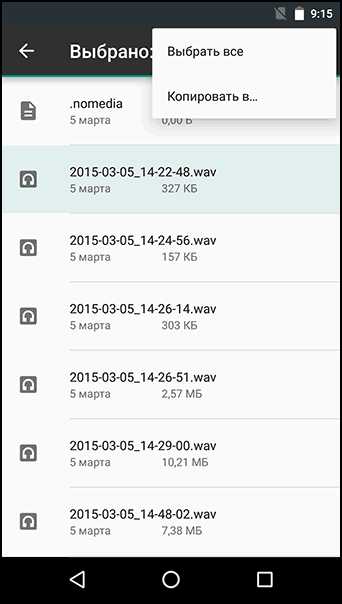
System UI Tuner
Данная функция является скрытой по умолчанию, но очень интересна. С помощью System UI Tuner вы можете настроить, какие значки отображаются в панели быстрого доступа, которая открывается, если дважды потянуть за верхнюю часть экрана, а также значки области уведомлений.
Для того, чтобы включить System UI Tuner, перейдите к области значков быстрого доступа, а затем нажмите и удерживайте значок шестеренки в течение нескольких секунд. После того, как вы его отпустите, откроются настройки с сообщением о том, что функция System UI Tuner была включена (соответствующий пункт появится в меню настроек, в самом низу).
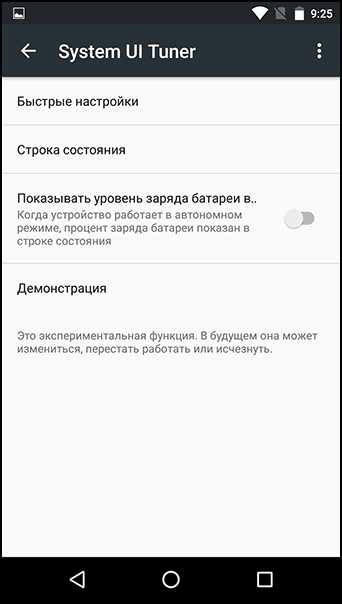
Теперь вы можете настроить следующие вещи:
- Список кнопок быстрого доступа к функциям.
- Включить и отключить отображение значков в области уведомлений.
- Включить отображение уровня заряда батареи в области уведомлений.
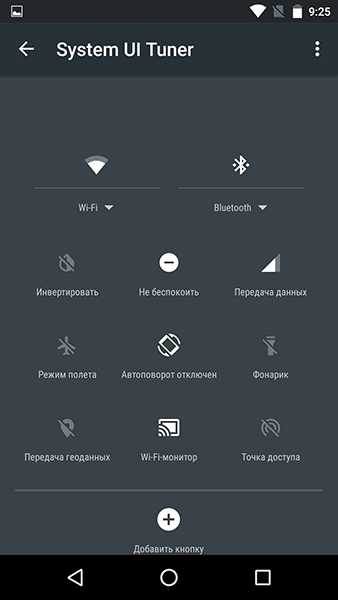
Также здесь присутствует возможность включения демонстрационного режима Android 6, который убирает все значки из области уведомлений, и отображает в ней только ненастоящее время, полный сигнал Wi-Fi и полный заряд батареи.
Индивидуальные разрешения для приложений
Для каждого приложения теперь можно задать индивидуальные разрешения. То есть, если даже какое-то Android приложение требует доступа к SMS, этот доступ ему можно отключить (правда, следует понимать, что отключение каких-либо ключевых для функционирования разрешений может привести к тому, что приложение перестанет работать).
Для того, чтобы сделать это, зайдите в настройки — приложения, выберите интересующее вас приложение и нажмите «Разрешения», после чего отключите те, которые вы не хотели бы давать приложению.
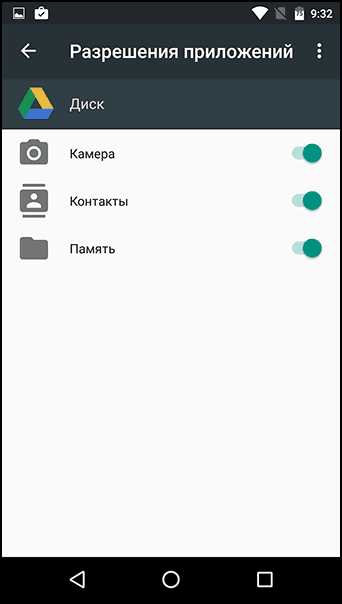
Кстати, в настройках приложения можно также отключить уведомления для него (а то некоторые мучаются от постоянно приходящих уведомлений от различных игр).
Smart Lock для паролей
В Android 6 появилась и по умолчанию включена функция автоматического сохранения паролей в аккаунте Google (не только из браузера, но и из приложений). Для кого-то функция может быть удобной (в конце концов, доступ ко всем вашим паролям можно будет получить, используя лишь аккаунт Google, т.е. он превращается в менеджер паролей). А у кого-то может вызывать приступы паранойи — в этом случае функцию можно отключить.
Для отключения зайдите в пункт настроек «Настройки Google», а затем, в разделе «Сервисы» выберите пункт «Smart Lock для паролей». Здесь вы можете просмотреть уже сохраненные пароли, отключить функцию, а также отключить автоматический вход с использованием сохраненных паролей.
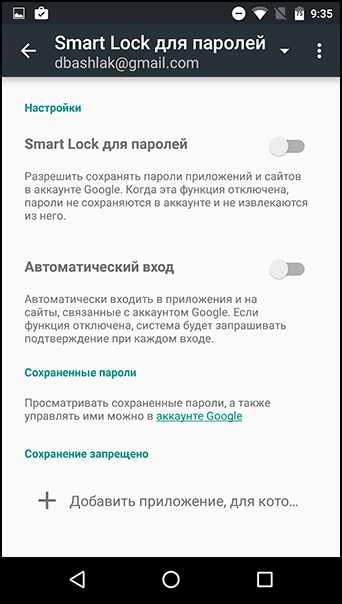
Настройка правил для режима «Не беспокоить»
Беззвучный режим работы телефона появился в Android 5, а в 6-й версии получил свое развитие. Теперь, при включении функции «Не беспокоить» вы можете задать время работы режима, настроить каким образом он будет работать и, дополнительно, если перейдете в настройки режима, сможете задать правила его работы.
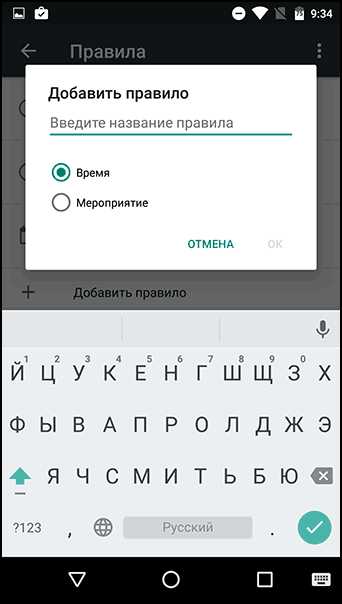
В правилах можно установить время автоматического включения режима без звука (например, ночью) или задать включение режима «Не беспокоить» при наступлении мероприятий из календарей Google (можно выбрать конкретный календарь).
Установка приложений по умолчанию
В Android Marshmallow сохранились все старые способы назначить приложения по умолчанию для открытия тех или иных вещей, а заодно появился и новый, более простой способ для этого.
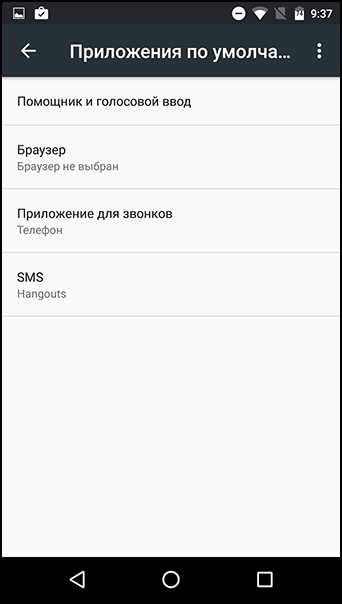
Если вы зайдете в настройки — приложения, а там нажмете по значку шестеренки и выберите пункт «Приложения по умолчанию», вы увидите, что имеется в виду.
Now on Tap
Еще одна функция, анонсированная в Android 6 — Now On Tap. Суть ее сводится к тому, что если в каком-либо приложении (например, браузер), нажать и удерживать кнопку «Домой», откроются подсказки Google Now, связанные с содержимым окна активного приложения.
К сожалению, опробовать функцию мне не удалось — не работает. Предполагаю, что до России функция пока не добралась (а возможно, причина и в чем-то другом).
Дополнительная информация
Попались также сведения о том, что в Android 6 появилась экспериментальная функция, позволяющая работать нескольким активным приложениям на одном экране. То есть, есть возможность включить полноценную многозадачность. Однако, на данный момент для этого требуется Root доступ и некоторые манипуляции с системными файлами, потому в рамках данной статьи описывать возможность не стану, к тому же не исключаю, что в скором времени функция многооконного интерфейса будет доступна по умолчанию.
Если что-то пропустил, делитесь своими наблюдениями. Да и вообще, как вам Android 6 Marshmallow, созрели отзывы (по Android 5 они были не лучшими)?
А вдруг и это будет интересно:
remontka.pro
«Андроид 7»: инструкция, полезные функции, рекомендации
Android 7.0 Nougat сегодня можно назвать самой масштабной версией этой платформы. Этот дистрибутив действительно приносит множество существенных улучшений и усовершенствований, по сравнению с 6.0 (Marshmallow), а также предоставляет много важных изменений в юзабилити. Что нового в Android 7 представлено пользователям?

Основные изменения
Наиболее значимые изменения включают в себя ярлыки запуска, которые позволяют вам с помощью длительного нажатия получить доступ к быстрой паре действий, например снимать видео или делать селфи в приложении камеры без необходимости запуска всего сервиса. Вместо пяти теперь присутствует шесть быстрых переключений в списке уведомлений, и если вы удерживаете кнопку питания, в меню отключения появляется опция перезапуска.
Инструкция к «Андроиду 7» может быть кратко представлена так. В меню «Настройки» присутствуют новые вкладки, которые реплицируют все найденные в устройстве опции. Кроме того, добавлен подпункт «Поддержка», предназначенный для получения помощи круглосуточно. Также были внесены некоторые изменения в общие настройки, в том числе добавлен диспетчер смарт-хранилищ с параметрами автоматической и ручной очистки. Появился раздел «Перемещения», в котором находятся различные настройки жестов и функции обнаружения движения. Поддержка GIF также имеется в Google Keyboard.

Обзор операционной системы Android 7.0 в двух словах
Если попытаться кратко описать Android Nougat, то можно сказать, что это мобильная платформа, глубоко пускающая свои корни. Ощущение стабильности этой ОС становится все более сильным уже начиная с 5.0 Lollipop. Так, в версии 5 можно наблюдать гораздо меньше проблем с производительностью, а внешнему виду уделяется все больше внимания. Nougat 7.0 же, в свою очередь, отличается расширением функциональности, улучшением существующих функций и дальнейшим увеличением возможностей Android.
Стоит отметить, что Android 6.0 Marshmallow в основном поддерживала общий вид 5.0 Lollipop, но получила некоторые новые функции, такие как DozeMode, сканер отпечатков пальцев API и гранулярные разрешения. Прошел всего год, и появилась версия 7, которая поддерживает дизайн главного экрана и приложений из предыдущего 6-го дистрибутива, но при этом закладывает фундаментальную основу для всего функционала.

При изучении инструкции к «Андроиду 7 Нуга» можно заметить, что в платформе имеется гораздо больше инноваций, чем кажется на первый взгляд. Появились некоторые новые визуальные функции, которыми можно воспользоваться, чтобы изменить меню настроек и область уведомлений.
Режим экрана
В первую очередь инструкция к «Андроиду 7» на русском языке актуальна для новых настроек дисплея. Nougat предоставляет режим с разделенным экраном для Android. Сплит-экран работает как в портретном, так и в ландшафтном режимах, причем два окна изменяются и настраиваются только в портретном. Разработчики приложений могут устанавливать свой собственный минимальный размер и пропорции окна, но в ландшафтном отображении будет отображаться неизменный стандарт 50/50.
Режим разделения экрана можно активировать, нажав кнопку «Обзор приложений» и выбрав «Последние». Его также можно включить, нажимая ярлык в панели выбора приложений и перетаскивая его в верхнюю часть экрана. Вы даже можете активировать действие жестов, чтобы он запускался при прокрутке вверх по кнопке обзора.

В этой настройке первое приложение появится в верхнем окне (или слева, если вы находитесь в ландшафтном режиме), и вы сможете выбрать вторую программу из перечня, который будет отображаться автоматически. Или же, когда в дополнительном окне отображается какой-либо сервис, вы можете нажать «Домой», чтобы параллельно запустить другое приложение с вашего домашнего экрана.
Быстрое переключение между программами
Представляя инструкцию к «Андроиду 7» на русском, нельзя обойти вниманием и это обновление. Быстрое переключение – это просто перетасовка между двумя последними используемыми приложениями. Оно работает в общесистемном режиме, поэтому вы можете быстро переключаться всякий раз, когда находитесь в полноэкранном режиме, и вы также можете использовать его во вторичном окне режима разделения экрана. Просто дважды нажмите кнопку обзора приложения, и вы переключитесь между двумя своими последними программами в дополнительном окне.
Наличие быстрого переключения – это, возможно, любимая многими функция Nougat. Она означает, что вы можете выполнять тройную задачу в многооконном режиме. Например, вы можете смотреть видеоролик YouTube в верхнем окне и быстро переключаться между двумя социальными сетями внизу. Или же вы можете просматривать электронную почту в верхней панели, одновременно переключаясь между приложением примечания и веб-страницей в нижнем окне. Это действительно выглядит потрясающе.

Выход из режима с разделенным экраном также достаточно прост: перетащите черный разделитель в нижнюю часть экрана или полностью переместите открытое приложение вверх. Кроме того, вы можете снова нажать кнопку обзора приложения, и оно будет отображаться в полноэкранном режиме.
Область уведомлений
Однако не все в «Нуге» так запутано. Некоторые новые функции простые и интуитивно понятные, что подтверждает инструкция к «Андроиду 7» для чайников.
Области уведомлений в этой версии платформы получили небольшое усовершенствование, устранив карты Google. Вы получаете больше информации и меньше потраченного впустую места. Аналогично связанные уведомления и быстрый ответ настолько полезны, что удивительно, как они не появились в Android до сих пор.
Быстрый ответ — это просто возможность ответить на сообщение непосредственно из его уведомления, не открывая приложение полностью. Это фантастическая функция, которая сэкономит вам много времени и избавит вас от бесконечного переключения программ.
Кроме того, быстрые действия выходят за рамки простого ответа: вы также можете копировать, удалять, архивировать и совершать другие действия непосредственно из уведомлений. Однако не все приложения поддерживают эту функцию.

Система UI Tuner
Для пользователей, которые предпочитают «скользящую шкалу» уведомлений приложений из предварительного просмотра, доступен режим System UI Tuner, включаемый с помощью элементов управления уведомлением Power. Инструкция пользователя «Андроид», направленная на его включение, выглядит следующим образом.
Чтобы добавить System UI Tuner в меню «Настройки», просто нажмите и удерживайте значок шестеренки в «Быстрых настройках», пока он не начнет вращаться и ваше устройство не завибрирует. Теперь вы найдете его в нижней части этого меню. Данный режим также содержит переключатель для разметки экрана и значков в строке состояния.
Настраиваемые быстрые настройки
Быстрые настройки в «Андроиде Нуга» также были обновлены. Вы получаете удобный список из пяти переключателей в верхней части меню уведомлений. Вы можете отредактировать порядок этого списка, чтобы выбрать только самые важные ярлыки. Маленькая стрелка с правой стороны приведет вас к полной странице подменю «Быстрые настройки», к которой вы также можете получить доступ жестом, проведя двумя пальцами вниз от верхней части экрана).
В этой версии «Андроида» также есть несколько страниц плиток. Некоторые из них мгновенно включают или отключают определенную настройку, например фонарик, режим «Не беспокоить» и «Местоположение». Другие элементы, такие как Bluetooth и Wi-Fi, можно включить при помощи доступа к мини-меню прямо в плитке «Быстрые настройки».
Длительное нажатие на вышеуказанную плитку приведет вас к экрану полного меню настроек. В нем вы можете нажать кнопку «Редактировать» в правом нижнем углу, чтобы переставить плитки или заменить их другими. Список дополнительных опций невелик: Cast, DataSaver, Invertcolors и Hotspot. Однако разработчики теперь могут создавать пользовательские плитки QuickSettings для своих приложений, что, безусловно, сделает выбор шире в ближайшие месяцы.

Многоязыковая поддержка и обои
Полезные функции Android 7.0 затронули и языковую поддержку. Теперь Nougat позволяет вам устанавливать несколько локальных языков, а также основной и дополнительный и легко переключаться между ними. Это является огромным преимуществом для двуязычных пользователей Android и частых путешественников.
Различные скины, любезно предоставленные Unicode 9, позволят вам установить любое изображение в качестве как обоев рабочего стола, так и заставки для блокировки экрана. При этом возможно разместить одну и ту же картинку в обеих настройках.
Оптимизация платформы
Обзор «Андроида 7.0 Nougat» подтверждает, что система не просто усложнилась по сравнению с предыдущими версиями. Большая работа была направлена на ускорение развития платформы. Разработчиками были внесены большие изменения: от оптимизации Chrome до появления GoogleFiber и проекта доставки дронов Wing.
Меню настроек переконфигурировано в Android 7.0, причем двумя основными изменениями являются добавление многослойного меню слева и наличие подробной информации под каждым заголовком раздела настроек. Первое из них уже знакомо пользователям: это тот же механизм, с которым вы привыкли обращаться к Google Now и к навигационному поиску во многих приложениях Google.
Хотя вы можете получить к нему доступ в любое время, как только вы попадете в подменю «Настройки», теперь вы увидите новый значок в левом верхнем углу, который заменяет кнопку «Назад». Нажмите на него (или проведите пальцем по левому краю), и вы можете сразу перейти к любой другой части меню настроек, не нажимая повторно стрелку назад.
Даже если вы не видите этот значок, например в разделе «Дополнительные параметры Wi-Fi» или на главной странице, вы все равно можете провести пальцем слева. Это удобная функция «быстрого выхода», даже если она вряд ли будет использоваться часто.
Инструкция к «Андроиду 7»: главная страница
Основная информация, содержащаяся в каждом разделе настроек, теперь отображается на главной странице. Вы сразу узнаете, к какой сети Wi-Fi или к какому устройству Bluetooth вы подключены, сколько приложений вы установили, какой объем хранилища данных вы использовали и какое время еще сможет работать ваш аккумулятор. Возможно, это незначительное дополнение, но оно дает вам важную экономию времени.
В верхней части меню «Настройки» есть новая область «Предложения», в которой вы будете периодически просматривать сообщения от системы Android о самых разных данных. Получая напоминания использовать голосовой поиск, зарегистрировать отпечаток пальца, добавить учетные записи электронной почты или изменить обои, вы можете выполнять эти действия или игнорировать предложения по своему усмотрению.
Когда вы включите режим Do Not Disturb (или несколько других параметров, таких как FlightMode), вы увидите постоянное напоминание в верхней части меню настроек, в котором вы также можете отключить его. Встроенный диспетчер файлов, содержащийся в Storage > Explore, теперь слегка перекодирован и использует мозаичный макет вместо списка, представленного в Android 6.0 Marshmallow.
В Nougat, когда вы переходите на страницу сведений о приложении, которое вы установили самостоятельно, вы сможете узнать, загружено оно из Google Play или стороннего источника. Это, вероятно, не имеет большого значения для большинства пользователей, но это поможет при устранении системных ошибок или отсутствии обновлений.
Звуки и уведомления теперь имеют свои собственные выделенные области настроек, и вы можете установить свой телефон в режим «Полная тишина» с помощью переключателя «Не беспокоить» в быстрых настройках (но не с помощью кнопки регулировки громкости).
Do Not Disturb
Режим «Не беспокоить» был одной из самых сложных реализаций полезной функции в Android. Настройки Do Not Disturb позволяют вам выбирать варианты: «Полная тишина», «Только сигналы тревоги» и «Приоритет», а также устанавливать исключения. С помощью последних вы можете разрешить определенные уведомления, включить режим «Не беспокоить» в течение заданного периода времени или на неопределенный срок, создавать автоматические правила для выходных, вечеров или часов работы, а также блокировать экранные всплывающие окна.
Сохранение данных
Data Saver — это не совсем новая опция, но благодаря ей вы можете существенно усовершенствовать управление гаджетом. Эта функция позволяет запретить доступ в Интернет для фоновых приложений, когда вы подключены к сотовым данным. Вы также получите большое напоминание в верхней части меню «Настройки», когда функция «Экономия данных» будет включена.
Включение функции экономии, доступной как для переключения быстрых настроек, так и для области данных в настройках, ограничит синхронизацию фона при подключении к Wi-Fi. Разумеется, вы можете использовать белый список любых приложений, для которых вы хотите иметь неограниченный доступ к сети (например, электронную почту или WhatsApp), даже если включен DataSaver.
Бесшовные обновления
Android Nougat также представляет концепцию обновлений по умолчанию. Это означает, что новые данные для «Андроида 7» будут загружаться в фоновом режиме и сохраняться в другом системном разделе.
После того как обновление будет загружено, при следующем запуске вашего телефона система переключит разделы, и вы мгновенно получите новые настройки, не выполняя обычный процесс загрузки, перезагрузки и установки.
Изменения в последних приложениях
Недавнее меню приложений также было слегка изменено в Android 7.0. Сама система «Андроид» теперь может удалять из списка давно неиспользуемые сервисы.
Удобная кнопка «Очистить все» добавлена в самую верхнюю часть стека карт, чтобы вы могли очистить беспорядок и сообщить системе, что она может закрыть любые связанные процессы приложений.
Полезное для разработчиков
Инструкцию к «Андроиду 7» можно завершить кратким описанием узкоспециальных дополнений. Nougat официально добавляет поддержку режима API Vulkan, который обещает быструю, плавную и лучшую визуализацию игровой графики.
Разработчики игр могут просто выбирать для более высокой производительности и сложности Vulkan или же придерживаться более простого в использовании, но менее интенсивного стандарта OpenGL.
Android Nougat также поддерживает Java 8. Данный язык на практике актуален только для разработчиков, поэтому для большинства пользователей его обновление пройдет незамеченным.
fb.ru
Самый полный обзор Android 6.0 Marshmallow. Часть 1: Визуальные изменения
Android — это открытая операционная система для смартфонов, планшетных компьютеров, «умных» часов, а также «умных» телевизоров, использующая ядро Linux. С момента выхода первой версии Android в сентябре 2008 года произошло уже более 40 обновлений системы, которые, как правило, включают в себя исправления обнаруженных ошибок, а также добавляют в систему новые функции.
Читать следующую часть — «Голосовой ассистент, функция Google Now on Tap»
Для того, чтобы «пятый» Android обновился до версии 6.0, разработчикам понадобилось 11 месяцев. Не смотря на то, что Android 6.0 Marshmallow мало чем отличается от версии Lollipop внешне, в системе появилось множество новых технологий и функций. Например, Doze экономит заряд, а поддержка USB 3.1 обеспечит скорость передачи данных до 10 Гбит/с. Кроме того, в Android 6.0 появилась возможность полноценного восстановления системы и, наконец, «человеческие» разрешения для приложений (теперь, если любое из приложений захочет получить доступ к камере, микрофону или GPS — оно вначале спросит об этом у Вас). Помимо всех этих преимуществ, в новой версии Android произошло множество изменений, которые сделали ее еще доступнее для разработчиков.
Чтобы Вам не пришлось долго изучать нововведения операционной системы Android 6.0 Marshmallow, о всех из них мы Вам расскажем в 5 статьях. В этой статье Вы узнаете, какие изменения произошли в интерфейсе операционной системы Android 6.0, а также о ее новых функциях.
Визуальные изменения в Android 6.0 Marshmallow

Первое, что бросается в глаза сразу после обновления операционной системы до Android 6.0 Marshmallow — это новая анимация загрузки, в которой используется обновленный логотип компании Google. На экране блокировки шрифт у часов стал более выразительным, справа по-прежнему находится ярлык камеры, а слева вместо «телефона» Вы теперь увидите голосовой ввод Google Now. В интерфейсе новой операционной системы стало больше плавной и красивой анимации. Также разработчики добавили в «шестерку» новые обои – фотографии планеты, земных красот, а также геометрические обои.
Начальная настройка новой операционной системы не изменилась, тут все так же, как было в Android 5.0 Lollipop.
Google Старт
В качестве оболочки Android 6.0 Marshmallow используется Google Старт. Рабочий стол в новой операционной системе остался без изменений, однако разработчики добавили новую возможность, благодаря которой приложения теперь можно удалять прямо с рабочего стола (а не просто удалять ярлык приложения, как ранее).
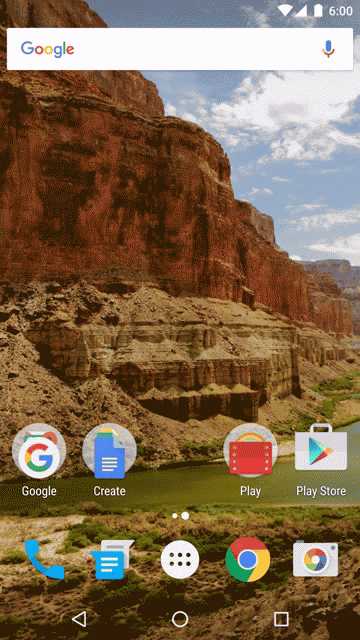
К Google Старт также относится изменение ориентации прокрутки в меню приложений. Если раньше пользователи листали столы приложений справа налево, то теперь столы будут листаться снизу вверх. Вверху всегда будет расположена строка поиска приложений, под которой будут находиться четыре наиболее используемые приложения. Порядок расположения приложений очень простой – вначале будут показаны приложения, названия которых начинаются на цифры, а далее — по алфавиту. Первым языком будет системный, а уже потом — английский. Если пользователь нажмет на ползунок прокрутки, находящийся у левой грани, будут выделены буквы и первые приложения, начинающиеся на каждую из них.
Отдельно стоит отметить очень шустрый поиск приложений. Эта функция очень понравится тем пользователям, у которых в устройстве хранится очень большое количество приложений и игр. Теперь не нужно, как раньше, листать и внимательно просматривать названия всех приложений, чтобы найти нужное, а достаточно просто ввести первые буквы, и приложение будет найдено.
Некоторые изменения произошли и в анимации. Если, например, Вы нажмете на иконку на рабочем столе, то приложение раскроется как бы от нее. Во время скрытия приложения оно спускается вниз. При переходе на приложение из диспетчера задач оно открывается вверх. Все анимации очень плавные, причем Google заявляет, что новая операционная система будет работать плавно даже на старых устройствах.
Уведомления
В Android 6.0 Marshmallow новые возможности появились и в разделе «Звуки и уведомления». Например, Вы можете отключить звуки состояния аккумулятора, а также отключить краткие уведомления для определенных приложений.
В версии Android 6.0 для разработчиков (Developer Preview) в настройках отображалась новая функция System UI Tuner, при помощи которой можно было настроить шторку и панель уведомлений. Но сообщалось, что эта функция является экспериментальной и в будущем она может не работать, ее могут изменить или вовсе убрать. Так и случилось, и в Android 6.0 Marshmallow функции System UI Tuner в настройках нет, однако ее можно включить.
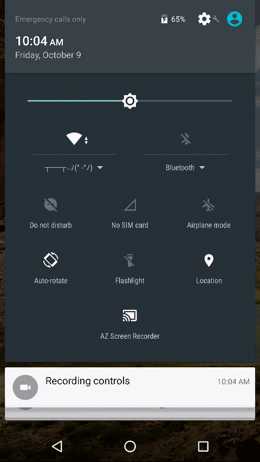
Для этого откройте шторку, нажмите и удерживайте иконку шестеренок секунд 5-7. После этого Вы попадете в настройки, а в самом низу в разделе «Система» появится новый пункт «System UI Tuner» где Вы и можете видоизменить панель уведомлений и шторку Android. Чтобы поменять иконки или те из них, которые Вам не нужны, откройте «Быстрые настройки». Просто зажимайте их и перетаскивайте. В «Строке состояния» Вы можете отключить ненужные пункты из панели уведомлений. После всех этих манипуляций в шторке рядом со значком шестеренок будет изображение гаечного ключа. Если Вы снова зажмете его на 5-7 секунд, то сможете отключить эту функцию.
В стандартной шторке иконок быстрого запуска наконец-то появился активатор беззвучного режима «Не беспокоить», который можно включить с помощью дополнительного клика по «громкости вниз». Этот режим можно активировать на определенное время или же бессрочно, до момента выключения. При этом доступен профиль полной тишины или же с исключениями для будильника и важных напоминаний, уведомлений или звонков.
Выделение текста
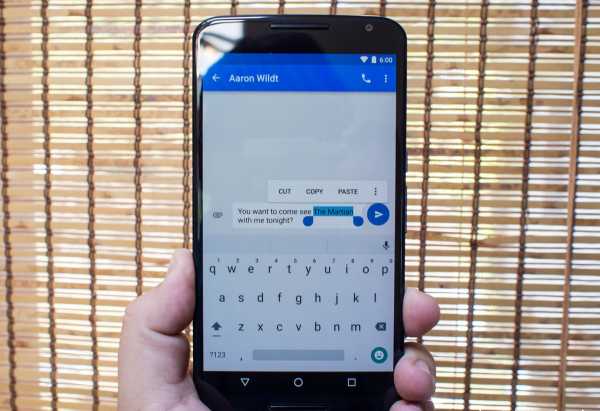
В Android 6.0 Marshmallow была слегка переработана функция «копировать и вставить». Теперь, если у Вас установлен «Переводчик Google», Вы сможете перевести выделенный текст. Теперь при движении курсора вправо слова выделяются целиком, а если необходимо выделить часть слова, нужно сдвинуть курсор влево. Таким образом, Вы сможете производить отмену выделения посимвольно (если потом Вы будете сдвигать курсор вправо, он также будет перемещаться по отдельным символам). Благодаря всем этим нововведениям выделять текст в Android 6.0 Marshmallow стало значительно удобнее и легче.
Инструмент Android Share уже давно используется для легкого обмена информацией, изображениями, музыкой и другим контентом. Все, что Вам нужно сделать – это просто нажать на кнопку и выбрать нужное приложение, в которое будет опубликован Ваш контент. В Android 6.0 Marshmallow функция Android Share сменила свое название на Direct Share. Теперь можно будет отправлять сообщения таргетированно, выбирать определенных людей из контактов, определенные социальные сети и делиться своими данными более целенаправленно.
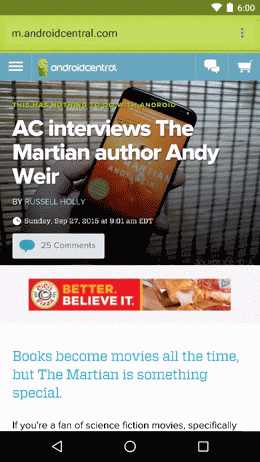
Теперь Вы сможете обмениваться любой информацией значительно быстрее, чем раньше. Благодаря функции Direct Share можно быстро отправить интересную ссылку или сообщение другому пользователю, не выходя из текущего приложения. Например, если Вы часто делитесь фотографиями в мессенджере Hangouts с одним и тем же человеком, Android 6.0 Marshmallow распознает эту привычку и позволит выбрать адресата нажатием одной кнопки.
Единственная загвоздка состоит в том, что разработчики должны будут оптимизировать свои приложения для использования данной функции, на что может понадобиться некоторое время.
Новый менеджер памяти
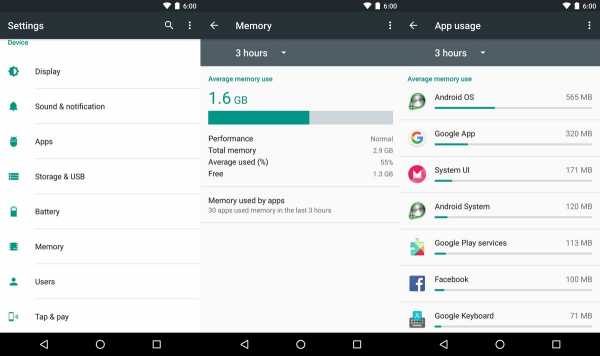
Благодаря новому менеджеру памяти операционная система Android 6.0 Marshmallow теперь более понятно объяснит пользователям, куда и на что уходит память в их устройствах. Теперь каждое приложение отслеживается по таким критериям, как часто оно работает в фоновом режиме и как часто пытается увеличить свою долю потребления памяти.
Если Вы хотите получить больше информации о работе Вашей системы, выпадающее меню в левом верхнем углу позволит увидеть, как установленные на Вашем устройстве приложения вели себя на протяжении последних 24 часов. Возможно, большинство пользователей не будут использовать данный менеджер, но его наличие наверняка придется «по душе» тем пользователям, которые любят постоянно держать руку «на пульсе».
Настраиваемые вкладки Chrome
Функция Chrome Custom Tabs (Настраиваемые вкладки Chrome) в Android 6.0 Marshmallow позволяет открыть браузер Google Chrome изнутри любого приложения, не переключаясь при этом на другое. Благодаря этому нововведению, разработчикам теперь не придется встраивать интернет-браузер в свои программы и перегружать их лишним кодом. Несмотря на то, что функция Chrome Custom Tabs запускается внутри приложений, она полностью безопасна: встроенный браузер помнит сохраненные в Chrome пароли, поддерживает автозаполнение строк и авторизацию на сайтах. Тем не менее, приложению, в котором открыта вкладка Chrome, эта информация не передается.
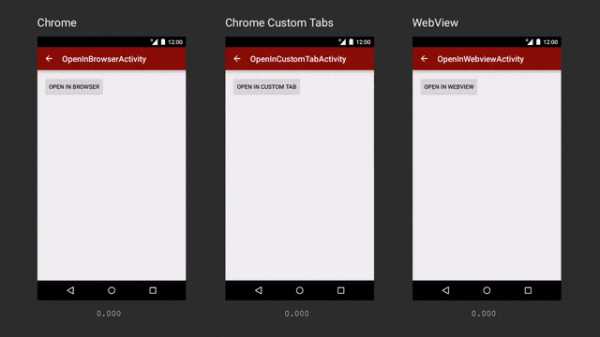
Также стоит отметить новую функцию App Links, которая позволяет связывать друг с другом различные приложения. К примеру, при помощи данной функции можно сделать так, чтобы ссылки из Twitter всегда открывались в соответствующем приложении, а не в браузере. То же самое с почтой: функция App Links разрешит просматривать ссылки из писем Gmail в Firefox, если Вам так больше нравится.
Планшетный интерфейс
Те времена, когда в устройствах с большим экраном был точно такой же, как на смартфонах (только растянутый) интерфейс Android, остались в прошлом.
Разработчики Google постоянно работают над тем, чтобы сделать планшетный интерфейс более функциональным, так как большой экран устройства предусматривает значительно больше возможностей. В планшетном интерфейсе Android 6.0 Marshmallow есть некоторые визуальные различия, которые делают использование этой операционной системы на большом экране намного приятнее.
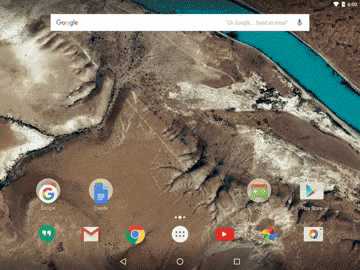
Во-первых, панель уведомлений не фиксируется в центре экрана, и не занимает весь дисплей. Не важно, в каком положении Вы держите Ваш планшет, в горизонтальном или в вертикальном, панель уведомлений будет находиться в том месте, куда Вы коснетесь вашими пальцами.
В интерфейсе Android 6.0 Marshmallow для смартфонов отображаются только четыре ряда меню по вертикали. В планшетном же интерфейсе их число увеличено до семи. Также, интерфейс новой операционной системы подстраивается, в зависимости от того, как вы держите Ваш планшет (вертикально или горизонтально).
Во всем остальном планшетный интерфейс Android 6.0 Marshmallow похож на тот, который Вы видели в Android 5.0. Панели Настроек и Google Now поддерживают большие экраны, благодаря чему работать с операционной системой становится еще проще, так как нужно гораздо реже использовать колесо прокрутки.
Читать следующую часть — «Голосовой ассистент, функция Google Now on Tap»
blog.allo.ua